轻松解决win7系统共享打印机脱机永久的方法
摘要:局域网中共享打印机经常显示脱机很是烦人这里给出笔者的经验方法添加网络打印机的步骤Win7与winXP有什么不同?1、在网络连接正常的情况下查...
局域网中共享打印机经常显示脱机很是烦人这里给出笔者的经验方法
添加网络打印机的步骤Win7与winXP有什么不同?
1、在网络连接正常的情况下查看打印机是否脱机,点击开始可以选择设备和打印机
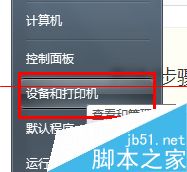
2、如果显示灰色图标表示已经脱机
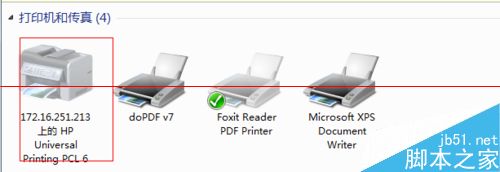
3、点击开始---点击用户头像进入账户设置界面
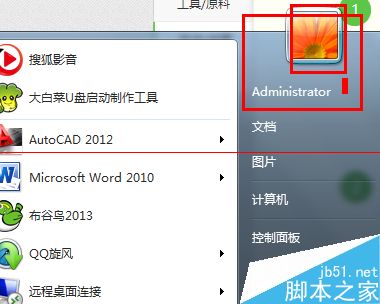
4、选择管理您的凭证
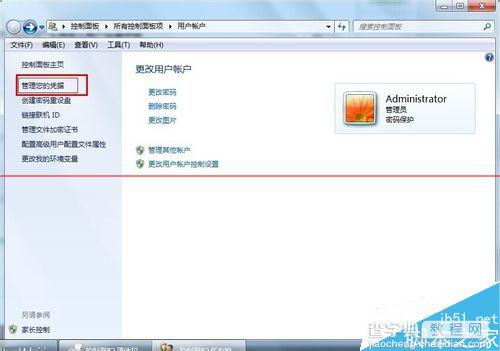
5、点击添加windows凭据
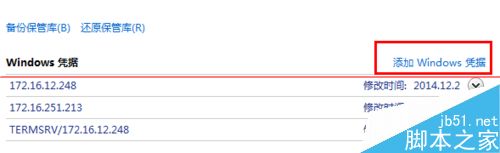
6、第一项输入共享打印机的ip地址,下面是连接打印机的密码和帐号,点击确定。这样永久解决了脱机问题
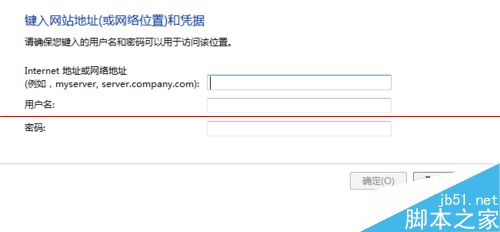
【轻松解决win7系统共享打印机脱机永久的方法】相关文章:
★ win7系统开机蓝屏错误代码0x00000040该怎么办?
★ windows7系统下给WORD2010设置打开密码的方法
★ 重装win7系统弹出错误提示Applie afion error 19235的原因及几种解决方法
★ xp系统连接win7系统打印机提示提供的凭证不足的解决方法
